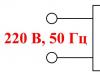Часто, реєструючись на різних сервісах, ми надалі забуваємо свої логіни та паролі. Це ситуація сумна сама собою, але коли справа стосується пристроїв Apple, то втрата ідентифікатора призводить до втрати доступу до встановлених на телефон, айпад або айпод додатків. Apple ID – це ваше ім'я у всіх сервісах Apple. У статті ми опишемо, як можна згадати своє ім'я.
Починаючи з iOS7 у пристроях від Apple з'явилася функція iCloud Activation Lock, яка автоматично блокує та запитує пароль від Apple ID при спробах вимкнути Find My iPhone, вийти з iCloud, за будь-яких переналаштувань пристрою. Це корисна функція, яка ускладнила можливість стороннім користуватися вкраденим або знайденим загубленим пристроям. Ця стаття не матиме інформації про те, як дізнатися Apple Id чужого пристрою або пароль від нього.
Загалом Apple ID – гарний і корисний засіб, який дає можливість нам не купувати наново програми та інші послуги від Apple, після того, як ми знову витратили гроші на нову модель айфона або айпада. Знати свій Apple Id і пароль від нього необхідно всім власникам гаджета з логотипом надкушеного яблука, так само, як знати номер домашнього телефону або місце проживання. Якщо вам подарували айфон або, купивши його в магазині, ви не змогли налаштувати і активувати, а попросили зробити це друга або продавця - вам можна тільки поспівчувати.
Ще одна порада. Створюючи свій обліковий запис, постарайтеся використовувати свою постійну адресу email, на яку вам буде надсилатися код підтвердження. Часто буває так, що люди реєструють нове «мило» після покупки айфону та створення облікового запису або дозволяють зробити це стороннім людям. А потім не можуть згадати ні Apple ID, ні пароль від створеного emailу, ні як знайти «того хлопця». До кінця другого десятиліття XXI століття кожна людина повинна мати хоча б одну основну адресу електронної пошти на одному з основних серверів, прив'язану до номера телефону.
Що робити, коли ви реально не пам'ятаєте Apple ID і пристрій залочив?
Вам залишається лише один шлях – зв'язатися з техпідтримкою Apple. Для цього доведеться не просто написати їм на пошту, а говорити з фахівцем 2-го рівня та всіма правдами та неправдами домогтися права на відновлення володіння своїм пристроєм. Після цього вам доведеться надіслати їм фотографію чека з магазину та документів на пристрій. Як можна здогадатися, відновлення можливе лише у тому випадку, якщо всі ці папери у вас збереглися.
Існують також досить складні способи дізнатися про свій Apple ID з резервних копій iTunes. Для цього вам потрібно буде використовувати програму iBackupBot for iTunes та експортувати файл Accounts3.sqlitle.
Як відновити Apple ID, коли ви знаєте пароль від електронної пошти?
Якщо ви читаєте ці рядки зі свого iPhone або iPad і вас стурбувала думка - «а який Apple ID на моєму апараті?», то все в порядку. Ви завжди можете подивитись його, зайшовши в AppStore, iTunes або в сервісі iCloud. Адже Apple ID це просто адреса вашого email, що ви вказували під час реєстрації в Apple.
Також можна зайти в iTunes з ПК, за умови, що ви не розлогінені і користувалися даним сервісом під тим самим ідентифікатором, що й з гаджета (це, до речі, також дуже рекомендується). Ви легко знайдете своє «ім'я», навівши мишкою курсор на профіль.
Якщо всі ці хитрощі не допомагають або неможливі, залишається лише спробувати відновити Apple ID, використовуючи цю форму відновлення на сайті Apple.
Пройдіть за адресою і система запропонує вам знайти забутий ідентифікатор. Введіть своє ім'я, прізвище та адресу email.
Після цього, якщо ви не припустилися помилок в жодному з цих полів, ви побачите таку картину:

Ми розуміємо, що для того, щоб знайти забутий Apple ID, нам насправді пропонують його просто згадати і вписати, але такі правила і залишається покірно підкорятися. Після цього нам потрібно скинути пароль. Для цього система знову запропонує запровадити «підказаний» ідентифікатор.
Щоб повноцінно користуватися будь-яким пристроєм яблучної компанії, необхідно мати обліковий запис і прив'язку до неї. У цьому матеріалі ми розповімо про те, які можливості відкриваються після прив'язки, скільки пристроїв можна прив'язати, як подивитися зв'язані пристрої та відв'язати їх.
Навіщо потрібна прив'язка Apple ID?
Після прив'язки гаджета до Apple ID відкривається наступний спектр можливостей:
- синхронізація даних (контакти, нотатки, паролі, нагадування, закладки Safari та багато іншого) з iCloud між пристроями.
- робота з Медіатекою iCloud (наприклад, дуже зручно)
- придбання медіаконтенту та завантаження попередніх покупок з iTunes Store, App Store, iBooks Store або Mac App Store;
- включення функції «Автоматичні завантаження»(куплений контент на одному пристрої автоматично скачується на всіх інших, прив'язаних до одного Apple ID);
- включення функції « » (придбані в App Store, iTunes Store або iBooks Store покупки безкоштовно скачуються на пристрої членами сім'ї до шести осіб);
- оформлення підписки на (розвантаження музики в iCloud).
- і багато іншого.
Особливості прив'язки до Apple ID
До Apple ID можна прив'язати не більше 10 пристроїв (з них повинно бути не більше 5 комп'ютерів). Комп'ютери та i-девайси можна пов'язувати з новим ідентифікатором Apple ID раз на 90 днів.
Як подивитися прив'язані пристрої до Apple ID та відв'язати їх?
Є три основні способи виконання цієї дії – на самому пристрої, через iTunes та через сервіс.
1 . Відкрийте програму Налаштуваннята перейдіть до розділу iCloud.
2 . Натисніть на обліковий запис (ім'я, прізвище, email).
3 . Прокрутіть сторінку до списку пристроїв.

4 . Виберіть потрібний пристрій зі списку прив'язаних до Apple ID. Може знадобитися введення пароля.
5 . Щоб видалити прив'язку пристрою від Apple ID (iCloud), натисніть кнопку « Видалити з облікового запису».

1 . Запустіть iTunes.
2 . У рядку меню відкрийте Обліковий запис → Переглянути…

3 . Введіть логін та пароль від Apple ID.

4 . В полі " iTunes у хмарі» (iTunes in the Cloud) натисніть кнопку « Управління пристроями»(Manage Devices).

Відразу відображається дата або кількість днів після прив'язки.

І не можете завантажувати програми, купувати музику, заходити до iCloud на iPhone, iPad чи Mac? Нічого страшного – все можна виправити. Достатньо зайти на спеціальну сторінку Appleі показати, що ... Ви забули не все:). Про всі засоби відновлення пароля в деталях розповість наша стаття.
1.
В адресному рядку браузера наберіть адресу iforgot.apple.com .
2.
Введіть Apple ID, пароль якого потрібно відновити і натисніть Продовжити.

3.
На наступному екрані виберіть варіант « Я хочу скинути пароль" та натисніть Продовжити.

4.
Далі як спосіб скидання (відновлення) пароля Apple ID виберіть варіант « Отримати повідомлення по e-mail" та натисніть Продовжити.

5.
Відкрийте скриньку електронної пошти, до якої прив'язаний Apple ID, натисніть посилання « Скинути пароль«.

6 . На сторінці введіть і підтвердіть новий пароль і натисніть на кнопку Скинути пароль. Пароль повинен містити мінімум 8 символів, мати великі (великі) і малі (малі) літери і хоча б одну цифру.

Як скинути пароль Apple ID за допомогою контрольних питань
1.
Зайдіть на сайт iforgot.apple.com .
2
. Введіть Apple ID, пароль якого потрібно відновити і натисніть Продовжити.

3
. На наступному екрані виберіть варіант « Я хочу скинути пароль" та натисніть Продовжити.

3.
Виберіть варіант « Відповісти на контрольні питання" та натисніть Продовжити.

4.
Вкажіть дату народження.

5.
Введіть відповіді на два контрольні питання (при реєстрації Apple ID ви вводили 3 контрольні питання) і натисніть Продовжити. Якщо Ви не можете відповісти на одне з питань, то спробуйте пройти ще раз пункти 1-4 для того, щоб система запропонувала відповісти на іншу пару питань. Натисніть Продовжити.

6. Введіть та підтвердіть новий пароль та натисніть кнопку Скинути пароль. Майте на увазі, що пароль для Apple ID повинен містити мінімум 8 символів, мати великі (великі) і малі (малі) літери латинського (англійського) алфавіту і хоча б одну цифру.

Обов'язково прочитайте , присвячений контрольним питанням.
Якщо на Вашому обліковому записі активовано , скористайтесь інструкцією нижче. Також настійно рекомендуємо ознайомитися з матеріалами.
Як відновити Apple ID через двоетапну перевірку
1.
В адресному рядку браузера наберіть iforgot.apple.com.
2.
Введіть свій Apple ID.
3.
Якщо у вас підключено двоетапну перевірку, введіть . Ви отримали його в процесі найпершого налаштування двоетапної перевірки. 
4.
Виберіть пристрій, на який прийде 4-значний код перевірки. Найімовірніше, це ваш номер телефону. 
5.
Після того, як на телефон надійшла SMS, введіть код у спеціальні поля та натисніть « Продовжити».
6.
Введіть новий пароль. Зверніть увагу — він повинен відрізнятись від старого пароля, який використовувався протягом останніх 12 місяців. 
7. Підтвердьте новий пароль та натисніть « Скинути пароль».
Важливо!Якщо ви забули пароль і не можете знайти ключ відновлення - ви НЕ зможете відновити пароль навіть у тому випадку, якщо маєте верифікований пристрій!
Можна не переживати з приводу того, чи справжній Айфон, якщо пристрій купується в магазині техніки або в одному з офісів мереж стільникового зв'язку, на кшталт «МТС» або «». А ось при намірі замовити Айфон через інтернет (наприклад, з китайського магазину) або купити гаджет «з рук», необхідно виявити обережність та наполягти на попередній перевірці справжності гаджета через інтернет.
Цей метод є найбільш підходящим, тому що для його застосування навіть не потрібно друкувати коробку і діставати сам пристрій. Дотримуйтесь інструкцій:
Крок 1. Знайдіть на упаковці серійний номер пристрою – він повинен розташовуватися на задній поверхні коробки між IMEI та номером партії (Part No.). Серійний номер складається з 11 або 12 символів (цифр та букв).
Джерело: cheerfuleboway.tumblr.com
Якщо Айфон роздруковано та активовано, звірте «серійники» на упаковці та в налаштуваннях апарата (шлях « Налаштування» — « Основні» — « Про цей пристрій»).
Якщо ви стали власником техніки Apple, для її повноцінного використання необхідно зареєструватися в системі Apple iTunes. Точніше, якщо ви не зробите цього, гарний сучасний пристрій і залишиться таким, але не робочим, оскільки його потрібно активувати. Тому всі змушені отримувати персональний ідентифікатор, який називається Apple ID.
Але іноді трапляється так, що ви забули його. І виникає питання про те, як дізнатися про свій Apple ID. Ось про це, а також про деякі інші моменти, йтиметься у статті.
Навіщо користувачам потрібний Apple ID
Коротко розповімо, навіщо таки потрібен такий ідентифікатор. Компанія Apple намагається зробити все для того, щоб користування її пристроями було максимально комфортним та безпечним. Зареєструвавшись у системі, ви, до всього іншого, отримаєте доступ до AppStore, магазину контенту для свого пристрою, де зможете скачати програми, фільми, музику, тобто все те, без чого сучасна людина вже й жити, напевно, не зможе.
Так от, Apple бажає мати, по-перше, як своїх клієнтів платоспроможних людей, прив'язуючи аккаунт до банківської картки, а по-друге, піклується про безпеку пристрою. Адже в такому випадку ніхто інший не зможе повноцінно керувати вашим смартфоном, плеєром, планшетом і т. д., встановлювати на нього нові програми, наприклад. Тому, створивши свій обліковий запис, запишіть кудись його реєстраційні дані, щоб потім не запитувати, як дізнатися свій Apple ID.
Створюємо Apple ID без прив'язки до банківської картки
Чому розбиратимемо саме такий варіант? У разі прив'язки до карти жодних проблем виникнути не повинно: відповідайте на запитання - і все, через невеликий час, завдання буде вирішено. Але ж далеко не всі люди, що дуже важливо мають таку карту. А хтось просто не бажає засвічувати її в Інтернеті, незважаючи на всі запевнення щодо безпеки подібних операцій. Отже, приступаємо:

Завершення процедури
А найголовніше ми вам так і не сказали: персональний ідентифікатор Apple ID, і є ваша електронна пошта, яка прив'язана до облікового запису. Тобто, що ж у нас виходить? А виходить те, що коли постає питання, як дізнатися свій Apple ID, потрібно лише згадати, на який e-mail він зареєстрований. І все, питання вирішено.

Для повного завершення процедури прив'язки пристрою необхідно ввести всі дані облікового запису в сам пристрій і налаштування програми iTunes на комп'ютері, через який будуть здійснюватися покупки. Тепер ПК остаточно прив'язаний до Apple ID.
Можливі проблеми з Apple ID
У нашому житті бувають різні ситуації. Деякі їх неможливо передбачити. Наприклад, ви реєстрували свій обліковий запис на Apple, використовуючи пошту іншої людини, і більше не можете нею користуватися. Або припинив функціонування поштового сервісу, на якому вона була. Що потрібно робити у такій ситуації? Правильна відповідь тут лише одна – змінити свій Apple ID. Процедура начебто дуже проста, але насправді можна зіткнутися з низкою проблем.

Виявляється, що не кожен ID можна змінити. Якщо ви створювали його в сервісі iCloud, то він закінчується на @mac.com, @me.com або @icloud.com, а такий ідентифікатор взагалі не можна замінити. Це, з одного боку, погано, а з іншого – добре. Погано тим, що доведеться запам'ятовувати ще одну пошту, а в iCloud.com залишилися лише незапам'ятні адреси. Добре тим, що ніхто не зможе "відвести" ваш обліковий запис, навіть дізнавшись ID і пароль. Тепер нам потрібно дізнатися, як відв'язати Apple ID і як замінити на новий.
Змінюємо ідентифікатор
Для цього заходимо на сайт "Мій Apple ID" та переходимо за посиланням, яке ви там знайдете - "Управління Apple ID". Входимо в систему та вибираємо поле, де написані ім'я, ID та пошта. Поруч із цим розділом є кнопка “Змінити”, яку потрібно натиснути. Вводимо іншу e-mail адресу, але перед цим не зайвим буде ще раз переконатися в тому, що вона регулярно вами використовується, дійсна, тобто, робоча, не пов'язана з іншим ідентифікатором Apple, не закінчується на @icloud.com, @mac. com або @me.com.

Після цього ви отримаєте пропозицію перевірити цю адресу та підтвердити, що вона належить саме вам. Для цього на нього буде надіслано листа, який матиме посилання “Перевірити зараз”. Натисніть її, а потім, за допомогою нових даних, зайдіть на сайт. Цим підтвердження буде завершено. Тепер ви знаєте, як змінити Apple ID.
Як вирішити інші питання
При використанні пристроїв Apple часто виникають інші питання. Зараз ми, наприклад, розповіли, як можна пошту відв'язати від Apple ID. Але іноді буває і так, що не виходить у нас знайти необхідну інформацію, щоб вирішити питання, що виникло. Або ви не є таким вже досвідченим користувачем. Що ж робити у такому разі? А потрібно терміново з'ясувати, як дізнатися про свій Apple ID. Найпростіший і найзалізніший спосіб це зробити - зателефонувати в службу підтримки Apple, російське відділення, за телефоном +7 495 5809557, а потім 4 - додатковий номер.

Майте на увазі, що розмова ваша разом з очікуванням триватиме хвилин 20, тому використовуйте Skype або міський телефон. Служба підтримки допоможе вирішити будь-яку проблему. У тому числі й надішле новий ідентифікатор. Те саме, якщо ви забули пароль Apple ID і не можете скинути його самостійно. Вам допоможуть, але ви повинні відповісти на запитання, які дозволяють ідентифікувати вас як власника облікового запису. Наприклад, поставлять секретне питання. Тому наша порада – записуйте кудись у надійне місце всі свої логіни та паролі. Проблем поменшає. Успіхів!